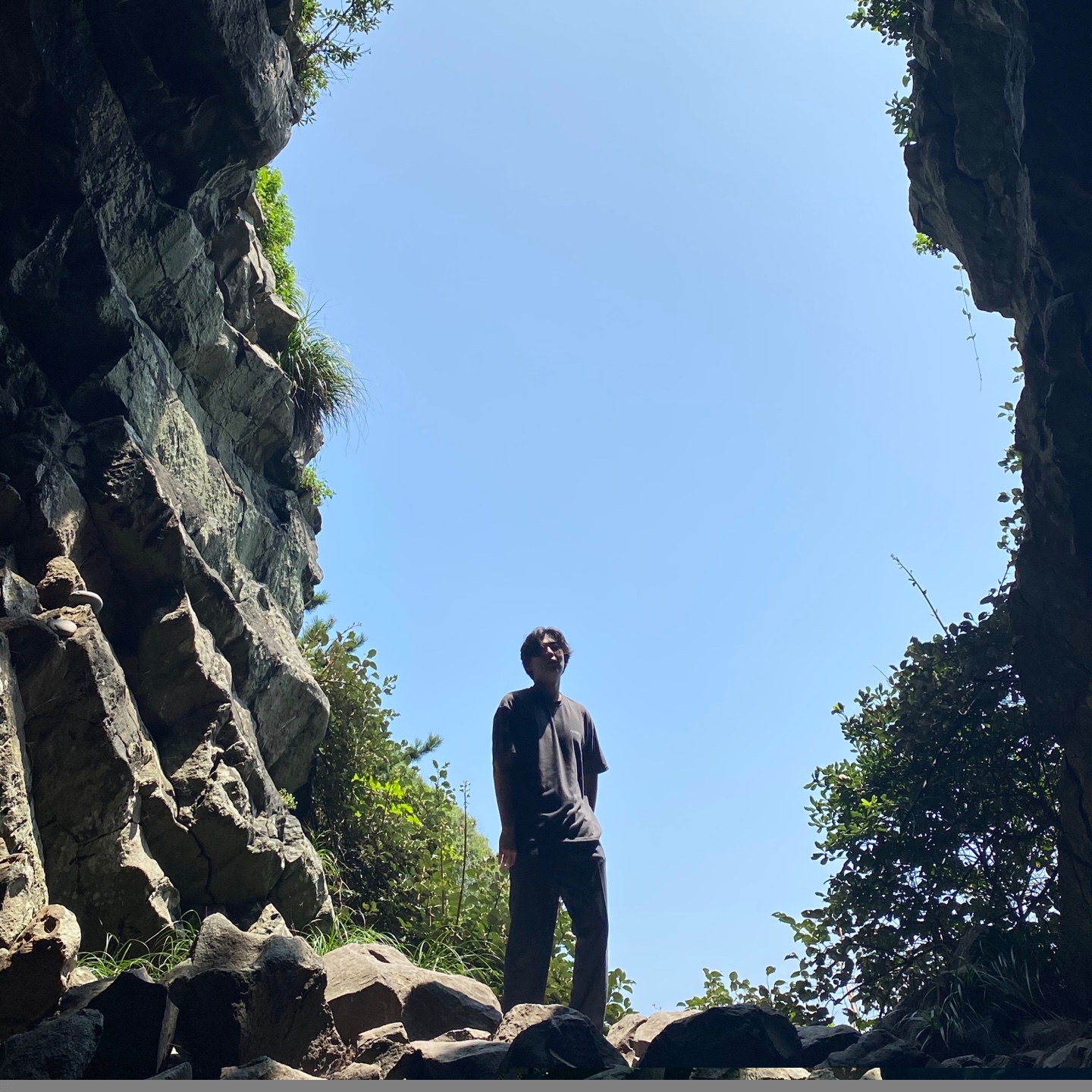한국에는 리눅스 데스크탑 사용자가 적어 정보를 영어로 찾을 수 밖에 없다. 개인적으로 겪은 문제, 해결 방법과 기타 팁을 저장, 공유하기 위해 글을 작성한다. Ubuntu 20.04를 기준으로 한다.
문제 : 터치패드 스크롤 속도가 너무 느리다/빠르다
노트북의 터치패드를 이용하여 두손가락으로 스크롤 시 속도가 맘에 들지 않아 조절하고 싶다.
안타깝게도 설정에는 속도를 조절하는 옵션이 없기 때문에 편법을 이용해서 해결해야한다.
해결 : 터치패드 크기를 속인다
컴퓨터가 인식하는 물리적 터치패드 크기를 속여 스크롤 속도를 조절할 수 있다. 단, 터치패드 크기를 키우는 것이므로 커서 이동 속도 또한 바뀌게 된다. 이는 설정에서 간단하게 바꿀 수 있다. 이 방법은 xorg와 wayland 모두 적용할 수 있다.
1) 터치패드 event_id를 찾는다
cat /proc/bus/input/devices | grep -P '^[NH]: ' | paste - -콘솔에 위를 실행하면 아래와 비슷하게 출력한다. 이중 터치패드와 관련된 입력 장치를 찾는다. 아래 예시에선 event7이 터치패드에 해당한다.
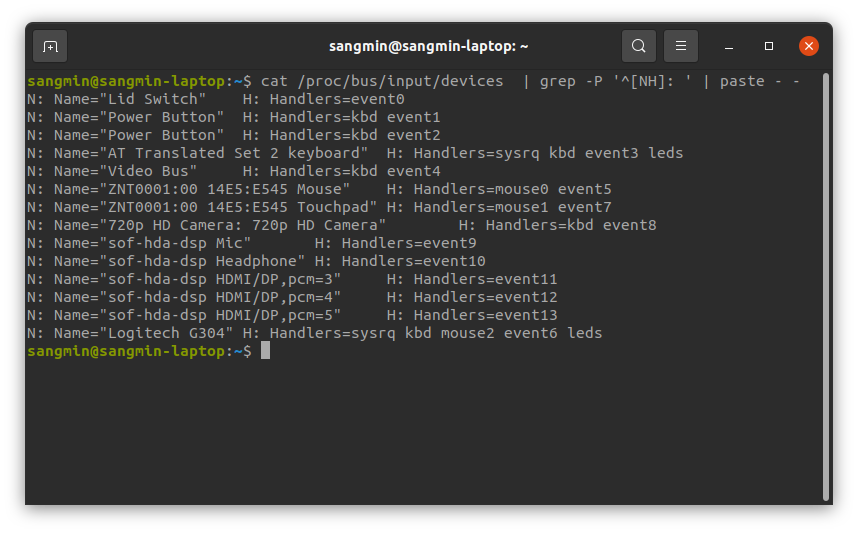
2) touchpad-edge-detector를 이용하여 설정값을 구한다
libevdev-tools를 설치한 후 touchpad-edge-detector을 다음과 같이 실행한다. 이때 NxM에서 N과M은 터치패드 가로, 세로 실측 길이로 mm단위이다. 자를 가지고 측정하자. event#에는 이전 단계에서 찾은 event를 넣으면 된다.
sudo apt install libevdev-tools
sudo touchpad-edge-detector NxM /dev/input/event# Touchpad sends: 라고 뜰 텐데 이 값이 더이상 변하지 않을 때까지 터치패드 가장자리를 타고 손가락을 움직이자. 이후 ctrl+c를 눌러 취소하면 아래와 비슷하게 출력될 것이다.
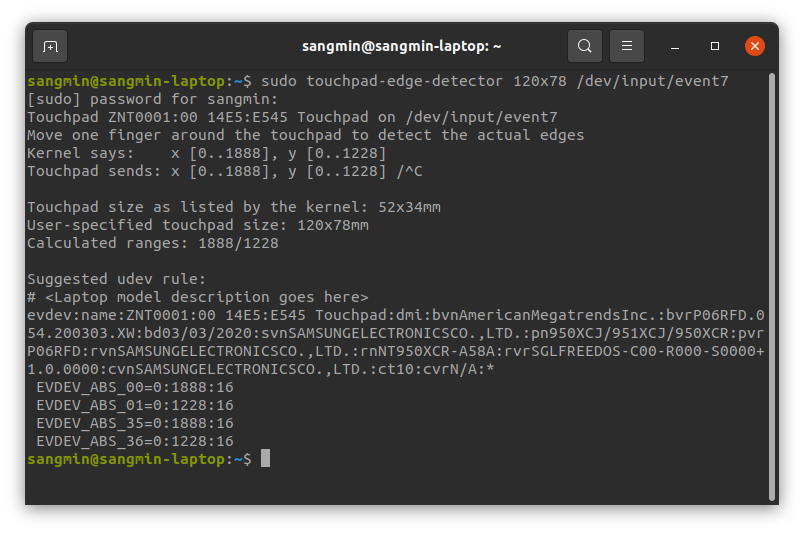
3) .hwdb 만들고 업데이트하기
/etc/udev/hwdb.d/ 경로에 hwdb파일을 만들고 파일을 연다.
sudo touch /etc/udev/hwdb.d/70-my-touchpad.hwdb
sudo gedit /etc/udev/hwdb.d/70-my-touchpad.hwdb이전 단계 출력에서 evdev:name: 부분부터 끝까지 이 파일에 붙여 넣는다. EVDEV_ABS_...로 시작하는 네 줄의 끝에 있는 숫자를 변경해 터치패드 속도를 조절할 수 있다. 값을 늘리면 속도가 느려지고 줄이면 빨라진다. 아래 예시에서는 16을 36으로 변경했다.
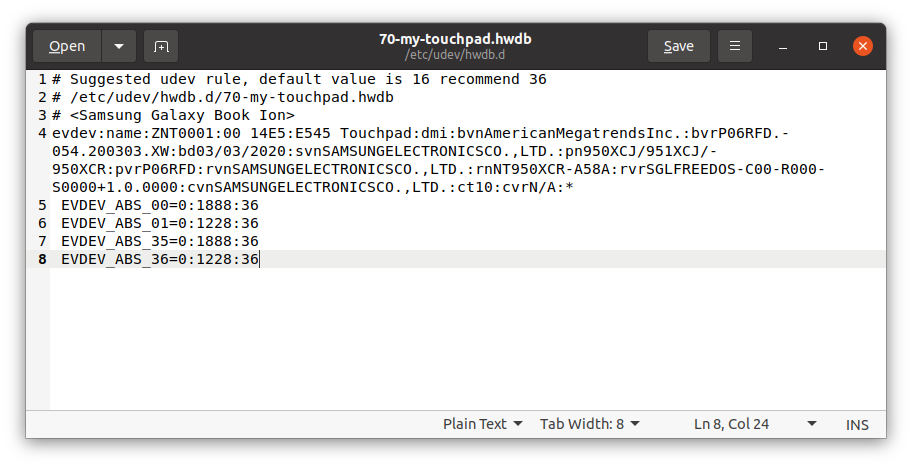
저장 후 닫고 터미널에서 아래 커맨드 실행 후 재부팅 해준다.
sudo systemd-hwdb update재부팅 후에도 속도가 맘에 들지 않으면 값을 다시 조절해보자. 커서 이동 속도 또한 변경 됐을텐데 이는 설정에서 바꿔주면 된다.